Google Forms har blitt et uunnværlig verktøy for lærere, bedrifter og organisasjoner som ønsker å samle informasjon og vurdere kunnskap på en interaktiv og brukervennlig måte. En av de mest verdifulle funksjonene er muligheten til å lage quizer med flere svar, som lar respondentene velge flere svar for et enkelt spørsmål.
I denne artikkelen
- Del 1: Trinn-for-trinn veiledning for å lage en flersvarsquiz med Google Forms
- Del 2: Hvordan lage en flersvarsquiz med OnlineExamMaker
- Del 3: Hvordan lage en flersvarsquiz med OnlineExamMaker
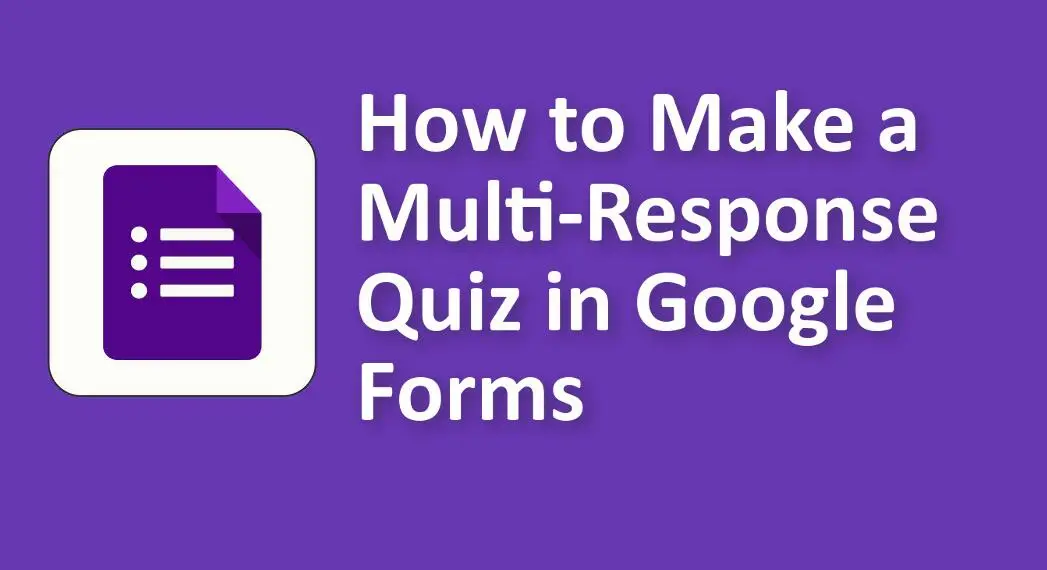
Trinn-for-trinn veiledning for å lage en flersvarsquiz med Google Forms
Sette opp Google-skjemaet ditt
Før du dykker inn i å lage en quiz med flere svar, må du konfigurere Google-skjemaet ditt riktig for å sikre at det tjener formålene dine effektivt.
1. Opprett et nytt Google-skjema
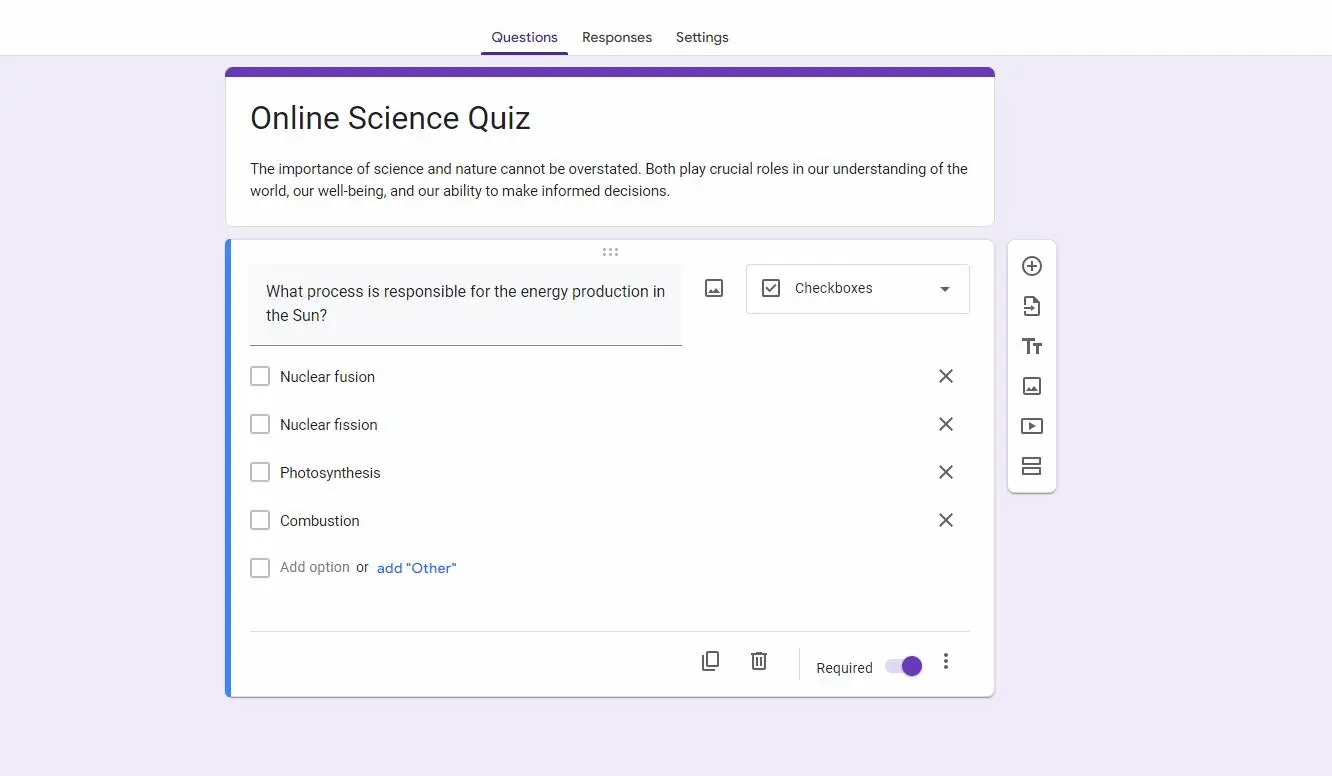
For å komme i gang, gå til Google Forms via Google-kontoen din. Når du er inne, klikker du på "Blank" for å starte opprettelsen av et nytt skjema.
2. Tittel og beskrivelse
Gi quizen en klar og beskrivende tittel som gjenspeiler formålet. Legg i tillegg til en kort beskrivelse eller et sett med instruksjoner for å veilede deltakerne om hvordan de skal fullføre quizen.
Bare for å la deg vite
Registrer deg for en gratis OnlineExamMaker-konto for å lage en interaktiv nettquiz på få minutter – automatisk gradering og mobilvennlig.
3. Skjemainnstillinger
Før du fortsetter, er det viktig å justere skjemainnstillingene slik at de samsvarer med dine behov. Her er noen nøkkelinnstillinger du bør vurdere:
• Samle e-postadresser: Bestem om du vil samle inn e-postadresser fra respondenter. Dette kan være nyttig for sporing og oppfølging.
• Tillat respondenter å redigere etter innsending: Velg om respondenter kan gjøre endringer i svarene sine etter at de har sendt inn skjemaet.
• Begrens til ett svar: Bestem om du vil begrense respondentene til kun å sende inn ett svar. Dette er viktig for å forhindre flere innsendinger fra samme person.
Legger til spørsmål
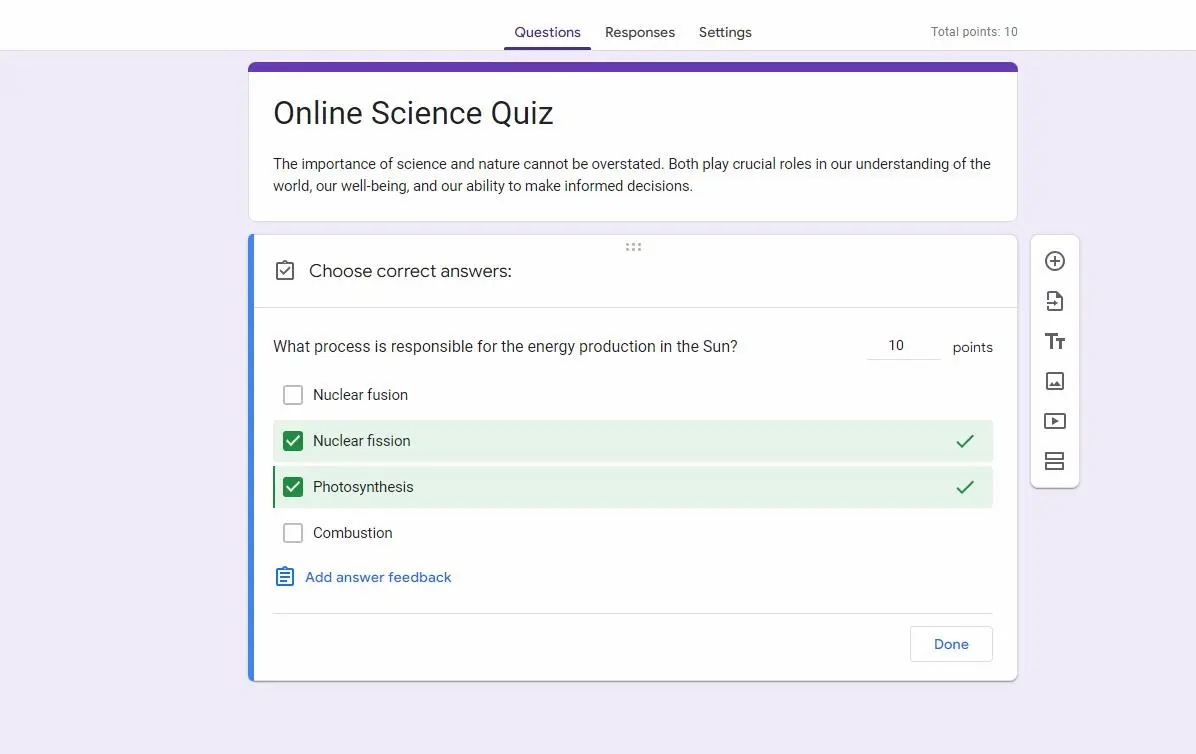
Med den grunnleggende skjemastrukturen på plass, er det på tide å begynne å legge til spørsmål i quizen med flere svar.
1. Flervalgsspørsmål
Flervalgsspørsmål er grunnlaget for mange quizer. Slik oppretter du en:
• Klikk på "+"-knappen for å legge til et spørsmål.
• Velg «Flervalg».
• Skriv inn spørsmålet ditt i feltet "Spørsmålstittel".
• List opp svarvalgene i alternativene nedenfor, og merk de riktige svarene med avmerkingsbokser.
2. Avmerkingsboks Spørsmål
For å lage et spørsmål med flere svar, bruk avmerkingsboksspørsmål:
• Legg til et nytt spørsmål.
• Velg "Avmerkingsboks".
• Still spørsmålet ditt.
• Gi flere svarvalg, slik at respondentene kan velge mer enn ett.
Stille spørsmål med flere svar
Det er enkelt å lage flersvarsspørsmål når du bruker avkrysningsboksspørsmål. Av natur kan respondenter velge flere svar. Du kan imidlertid ta flere skritt for å skreddersy disse spørsmålene til dine spesifikke behov.
1. Begrense og validere svar
Avhengig av kravene dine, kan det være lurt å begrense antall tillatte svar eller sørge for at respondentene velger et minimum antall valg. Google Forms tilbyr muligheten til å legge til datavalidering, som lar deg definere spesifikke kriterier for hvert svar. Du kan for eksempel spesifisere at minimum to alternativer må velges for at et spørsmål skal anses som komplett.
Legge til flere spørsmålstyper
Mens flervalgsspørsmål og avkrysningsboksspørsmål er ofte brukt, tilbyr Google Forms en rekke spørsmålstyper for å dekke ulike behov.
1. Tekst- og avsnittsspørsmål
For å samle åpne svar eller meninger, vurder å bruke tekst- og avsnittsspørsmål. Disse spørsmålstypene lar respondentene skrive svarene sine fritt og er spesielt nyttige for kvalitativ datainnsamling.
2. Spørsmål om filopplasting
For scenarier der du trenger at respondenter skal sende inn dokumenter, bilder eller andre vedlegg, kan spørsmålstypen filopplasting være uvurderlig. Respondenter kan legge ved filer direkte til svarene sine.
Organisere og tilpasse quizen din
En godt organisert quiz er lettere for respondentene å navigere og for deg å analysere. Google Forms tilbyr flere verktøy for å strukturere og tilpasse quizen.
1. Seksjonspauser
Hvis quizen din er lang eller dekker flere emner, kan du bruke seksjonsskift til å dele den inn i forskjellige seksjoner. Dette gjør ikke bare quizen mer håndterlig for respondentene, men gjør det også enklere å analysere resultatene.
2. Temaer og tilpasning
Google Forms tilbyr alternativer for å tilpasse utseendet til quizen din. Du kan bruke temaer for å matche merkevaren din eller legge til personlige detaljer for å gjøre quizen visuelt tiltalende. Tilpasning bidrar også til å skape en mer engasjerende opplevelse for deltakerne.
Gjennomgang og testing
Før du deler quizen med flere svar med andre, er det avgjørende å gjennomgå og teste den grundig for å sikre at den fungerer etter hensikten.
1. Forhåndsvis quizen din
Ta deg tid til å forhåndsvise quizen slik en respondent ville sett den. Dette trinnet lar deg identifisere eventuelle feil eller områder som kan trenge forbedringer når det gjelder klarhet og brukervennlighet.
2. Testsvar
For å sikre at quizen fungerer korrekt, test den med eksempelsvar. Bekreft at flersvarsspørsmålene oppfører seg som forventet og at svarene registreres nøyaktig. Testing hjelper deg med å fange opp eventuelle problemer før quizen din går live.
Dele og samle inn svar
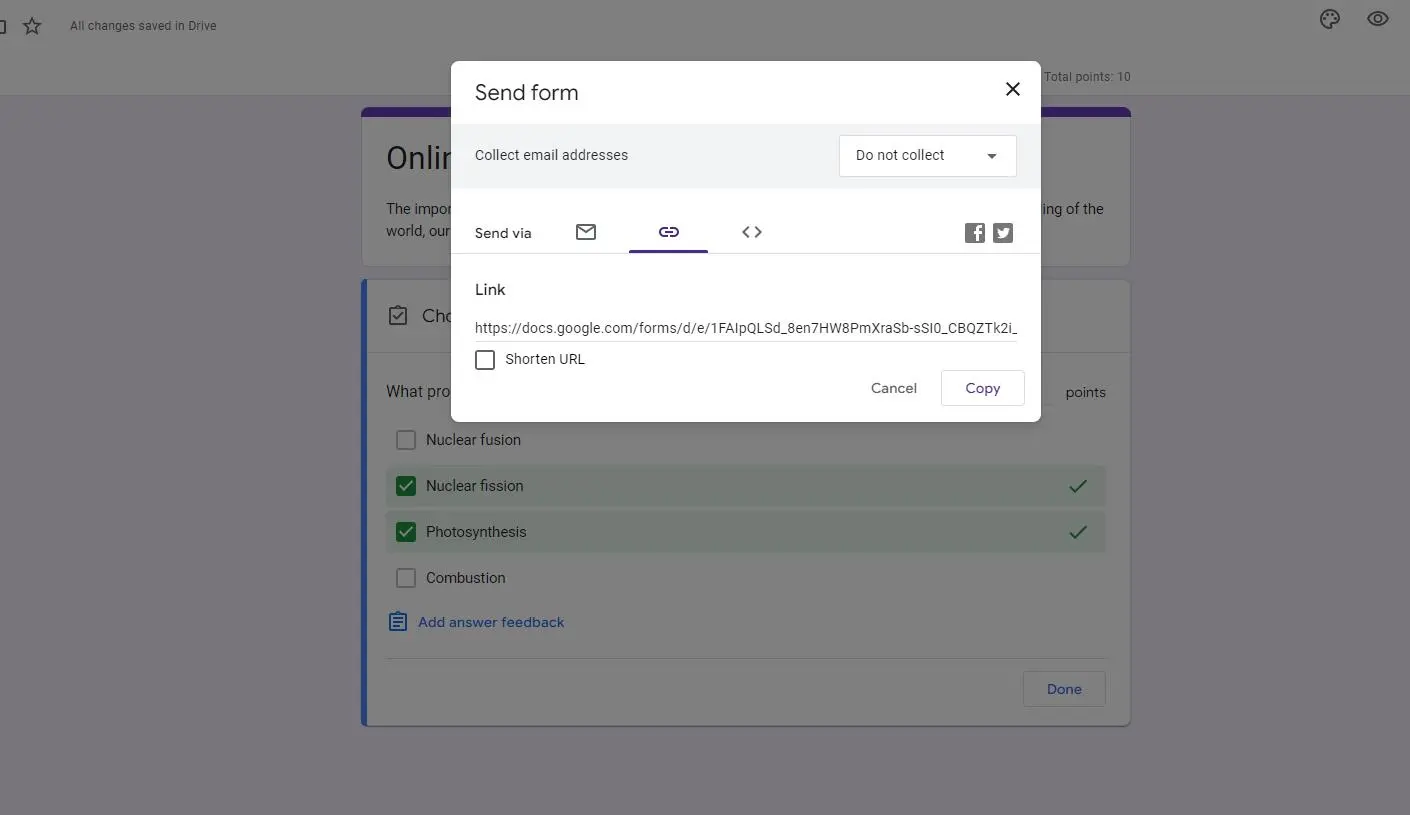
Når du er fornøyd med quizen med flere svar, er det på tide å dele den og begynne å samle inn svar.
1. Del quizen din
Google Forms tilbyr ulike metoder for å dele quizen din:
• E-post: Du kan sende quizen direkte til respondentene via e-post.
• Linkdeling: Generer en lenke til quizen som kan deles på nettsider, sosiale medier eller gjennom andre kanaler.
• Innebygging: Hvis du har et nettsted eller en blogg, kan du bygge quizen direkte inn på nettsiden din.
Når du deler, bør du vurdere personvern- og tilgangsinnstillingene for å sikre at quizen når den rette målgruppen.
2. Samle og analysere svar
Når deltakerne begynner å svare på quizen din, kan du se og analysere de innsamlede dataene direkte i Google Forms. For mer dybdeanalyse kan du eksportere dataene til Google Sheets eller annen regnearkprogramvare.
OnlineExamMaker: Beste Google Forms Multi-Response Quiz Maker-alternativ
OnlineExamMakers sikre, kraftige nettbaserte quizmaker med flere svar er et brukervennlig, intelligent online testprogramvareverktøy for bedrifter, opplæring og utdanning for å lage eksamener og spørrekonkurranser med letthet. Det intuitive grensesnittet gir en rekke spørsmålstyper, inkludert flersvar, flervalg, sant eller usant, fyll ut de tomme spørsmålene og åpne spørsmål, slik at brukerne kan foreta profesjonelle vurderinger som passer deres spesifikke behov.
Lag din neste quiz/eksamen med OnlineExamMaker
Hvordan lage en flersvarsquiz med OnlineExamMaker
Trinn 1: Registrer deg og logg på OnlineExamMaker >
Trinn 2: Massimporter spørsmål fra en Word- eller Excel-fil, eller lag spørsmål fra bunnen av.

Trinn 3: Berik spørsmålene dine med video, lyd eller bilder

Trinn 4: Når du er ferdig med å sette opp quizen, kan du velge å publisere quizen, slik at den er tilgjengelig for deltakerne.

Å lage en quiz med flere svar i Google Forms er en allsidig måte å engasjere publikum på, samle verdifulle data og vurdere kunnskap effektivt. Ved å følge trinnene som er skissert i denne veiledningen, vil du være godt rustet til å lage engasjerende quizer med flere svar skreddersydd for dine spesifikke behov. Så hvorfor vente? Begynn å lage dine egne interaktive quizer i dag, og bruk kraften til Google Forms for vurderinger og datainnsamling.